CopyRight©2021 139GAME.COM.CN All Right Reserved
win10右键新建没有文本文档怎么办
时间:2025-01-15 13:09:37
编辑:
我们在桌面右击的时候总是可以新建一个文档文本,近日有用户咨询win10右键新建文本文档不见了怎么办?

win10右键新建没有文本文档的解决方法:
1、在键盘上按下win+r组合键,在窗口中输入regedit命令并回车。
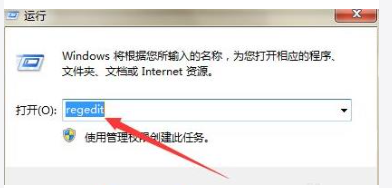
2、接着在注册编辑器页面找到HKEY_CLASSES_ROOT\.txt 路径。
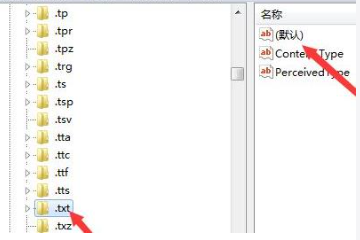
3、这时我们需要点击右侧的默认选项,将数值数据改为txtfile。
4、接着在进入HKEY_CLASSES_ROOT\.txt\ShellNew路径下。

5、最后在找到Nullfile选项,将数值数据设置为空并点击保存就可以了。
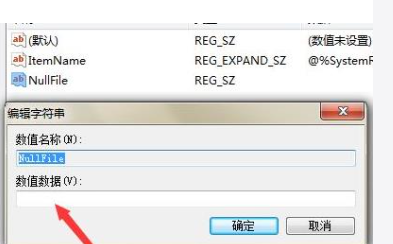
Win10系统如何关闭F1键弹出帮助教程
win10关闭f1弹出帮助教程
在平时使用win10系统时,经常按到了F1就会弹框,十分的烦人,非常的影响我们的使用电脑。但是其实我们可以将帮助程序关闭的方法关闭这个功能,下面一起来看看吧。
1、首先我们打开“任务管理器”
2、找到“帮助和支持”,也有可能是“helppane.exe”
3、点击“结束任务”
4、我们还可以右键它,选择“打开文件所在位置”
5、直接将该文件删除,就可以了。







